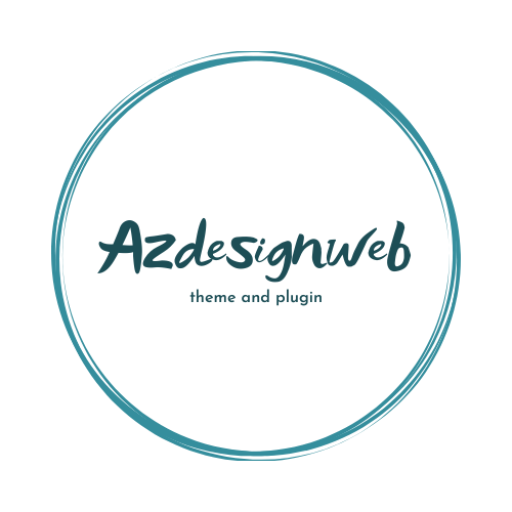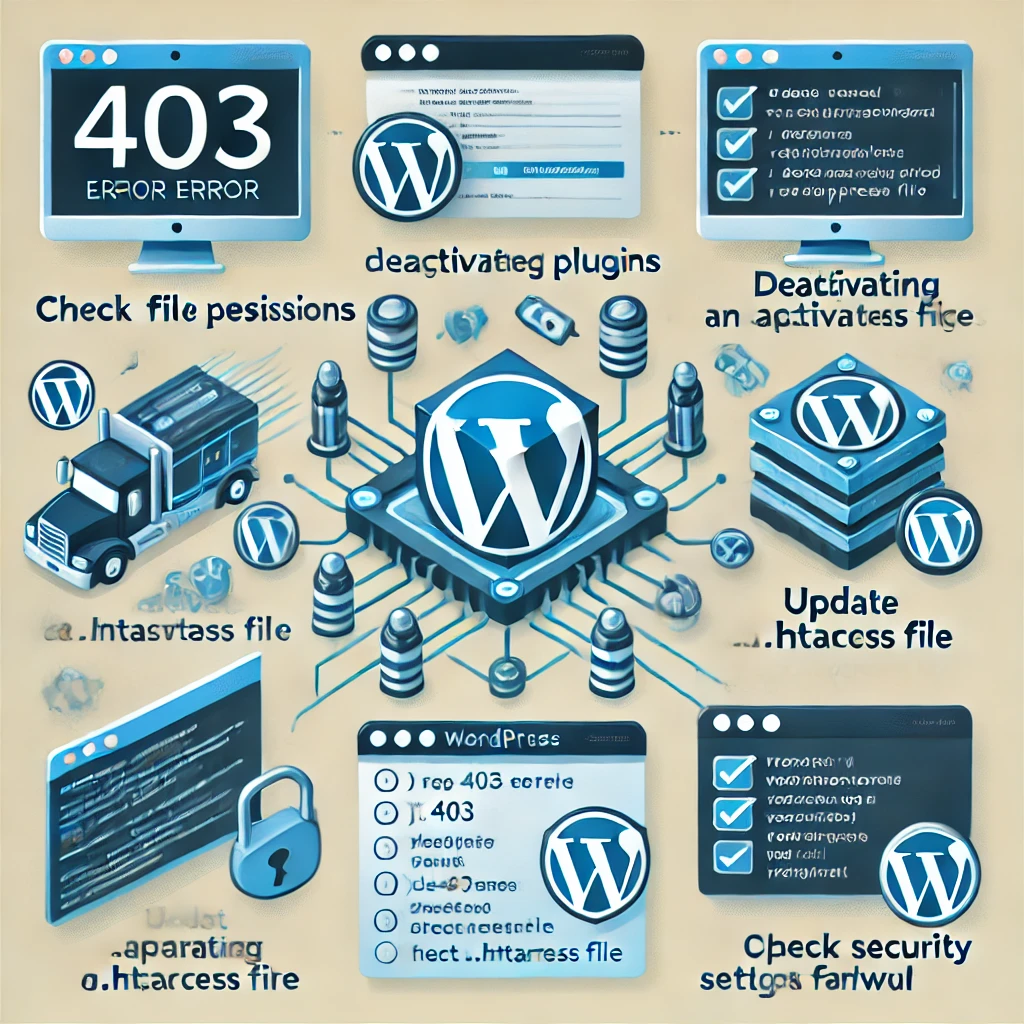Bài viết chia sẻ Cách khắc phục lỗi 403 Forbidden trong WordPress có thể do nhiều nguyên nhân khác nhau như quyền truy cập không đúng, xung đột plugin bảo mật, hoặc cấu hình máy chủ không chính xác. Dưới đây là một số bước để khắc phục lỗi này.
Cách khắc phục lỗi 403 Forbidden trong WordPress
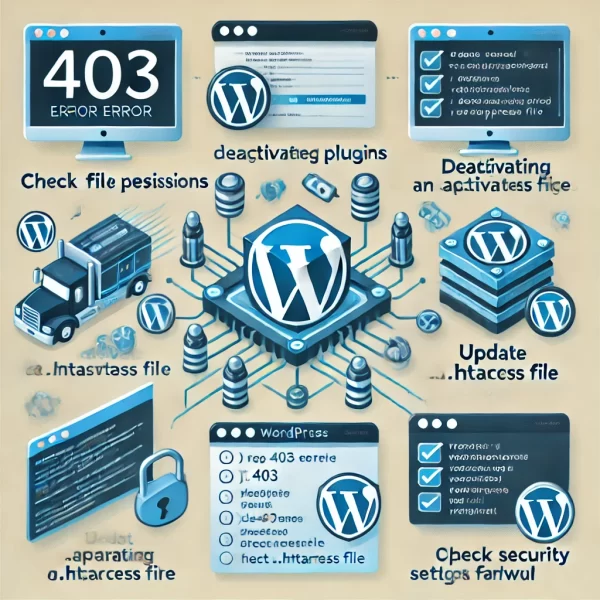
1. Kiểm tra và sửa quyền truy cập file và thư mục
Quyền truy cập không đúng có thể gây ra lỗi 403. Đảm bảo rằng quyền truy cập cho các thư mục và file của WordPress được cấu hình đúng:
- Thư mục: 755
- File: 644
Bạn có thể thay đổi quyền truy cập thông qua FTP hoặc qua cPanel:
Qua FTP:
- Kết nối đến trang web của bạn bằng phần mềm FTP (ví dụ: FileZilla).
- Tìm đến thư mục gốc của WordPress.
- Chọn tất cả các thư mục và file, nhấp chuột phải và chọn “File Permissions”.
- Đặt quyền cho thư mục là 755 và chọn tùy chọn “Recurse into subdirectories” và chọn “Apply to directories only”.
- Đặt quyền cho file là 644 và chọn tùy chọn “Recurse into subdirectories” và chọn “Apply to files only”.
2. Vô hiệu hóa Plugin bảo mật
Plugin bảo mật như Wordfence, iThemes Security có thể gây ra lỗi 403. Vô hiệu hóa các plugin này để kiểm tra xem có phải chúng gây ra lỗi không.
Qua FTP hoặc cPanel:
- Kết nối đến trang web của bạn bằng phần mềm FTP hoặc cPanel.
- Điều hướng đến thư mục
wp-content/plugins. - Đổi tên thư mục của plugin bảo mật (ví dụ: đổi tên
wordfencethànhwordfence_old).
3. Kiểm tra file .htaccess
File .htaccess có thể bị lỗi cấu hình gây ra lỗi 403. Kiểm tra và sửa file .htaccess:
- Kết nối đến trang web của bạn bằng phần mềm FTP hoặc cPanel.
- Tìm và mở file
.htaccesstrong thư mục gốc của WordPress. - Nếu thấy các dòng mã bất thường hoặc nghi ngờ, bạn có thể tạm thời đổi tên file
.htaccessthành.htaccess_oldđể WordPress tạo lại file mới. Sau đó, đăng nhập vào Dashboard WordPress và vào Settings > Permalinks, rồi nhấp vào “Save Changes” để tạo lại file.htaccessmới.
4. Kiểm tra IP Blocking
Nếu bạn đang sử dụng dịch vụ tường lửa hoặc bảo mật, có thể IP của bạn hoặc IP của người dùng bị chặn. Kiểm tra cấu hình của dịch vụ bảo mật hoặc liên hệ với nhà cung cấp dịch vụ để xem liệu IP có bị chặn không.
5. Liên hệ với nhà cung cấp dịch vụ hosting
Nếu các bước trên không giải quyết được vấn đề, liên hệ với nhà cung cấp dịch vụ hosting của bạn để họ kiểm tra các log máy chủ và giúp bạn khắc phục lỗi.
- Kiểm tra và sửa quyền truy cập file và thư mục.
- Vô hiệu hóa các plugin bảo mật.
- Kiểm tra và sửa file
.htaccess. - Kiểm tra các cài đặt chặn IP.
- Liên hệ với nhà cung cấp dịch vụ hosting.
Thực hiện các bước trên sẽ giúp bạn xác định và khắc phục nguyên nhân gây ra lỗi “403 Forbidden” trong WordPress.
Kết lại
Hy vọng rằng các bước hướng dẫn trên đã giúp bạn khắc phục được lỗi 403 Forbidden trong WordPress. Nếu vấn đề vẫn chưa được giải quyết, đừng ngần ngại liên hệ với nhà cung cấp dịch vụ hosting hoặc tìm kiếm sự hỗ trợ từ cộng đồng WordPress. Việc duy trì một trang web hoạt động trơn tru và bảo mật là điều quan trọng, vì vậy việc xử lý các lỗi kịp thời sẽ giúp bạn đảm bảo trải nghiệm tốt nhất cho người dùng của mình.